GNOME Font Viewer
GNOME Font Viewer está disponível por padrão em todas as principais distribuições de Linux usando GNOME Shell ou outros ambientes de desktop baseados em GNOME. Ele permite que você visualize todas as fontes instaladas em seu sistema e navegue em suas propriedades. Também pode ser usado para instalar fontes personalizadas para todo o sistema.
Para instalar uma fonte personalizada usando o GNOME Font Viewer, clique com o botão direito em um “.ttf ”ou“.arquivo otf ”e clique na entrada do menu“ Abrir com fontes ”.
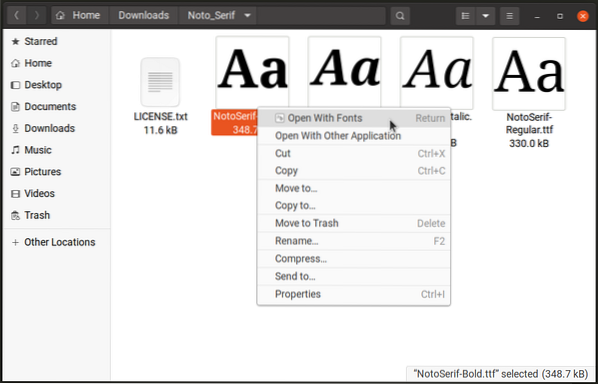
Clique no botão “Instalar” na barra de cabeçalho superior para instalar a fonte. O GNOME Font Viewer pode demorar alguns segundos para instalar a fonte e atualizar o cache da fonte, então aguarde a conclusão do processo.
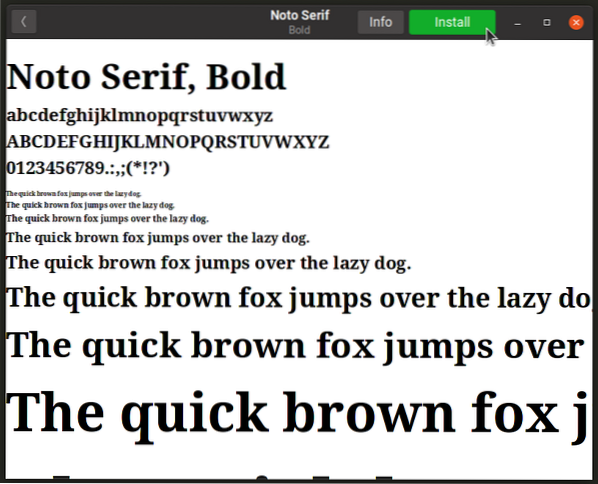
Uma vez instalado, você pode usar as configurações do sistema para selecionar uma nova fonte ou usar um aplicativo como “GNOME Tweaks” para alternar as fontes do sistema. A fonte instalada também estará disponível para outros sistemas e aplicativos de terceiros.
Você pode instalar o GNOME Font Viewer no Ubuntu usando o comando especificado abaixo:
$ sudo apt install gnome-font-viewerGNOME Font Viewer também está disponível como um pacote Flatpak que pode ser instalado em todas as principais distribuições Linux.
Font Manager
Font Manager, como o nome sugere, é uma ferramenta para gerenciar e instalar fontes personalizadas no Linux. Você pode usá-lo para visualizar, habilitar, desabilitar e comparar fontes de todo o sistema. Ele apresenta um layout com vários painéis e guias que categoriza bem as fontes e suas propriedades em vários títulos. Ele também fornece uma maneira de baixar fontes diretamente do site Google Fonts. Ao contrário do GNOME Font Viewer, o Font Manager permite que você altere diretamente as fontes do sistema a partir do próprio aplicativo, então você não precisa de nenhum outro aplicativo de terceiros para alternar as fontes. Também inclui várias opções para personalizar a aparência das fontes e você pode usá-lo para ajustar as dicas e anti-aliasing das fontes.
Para instalar uma nova fonte usando o Font Manager, basta clicar no ícone “+” (mais) na barra de cabeçalho superior.
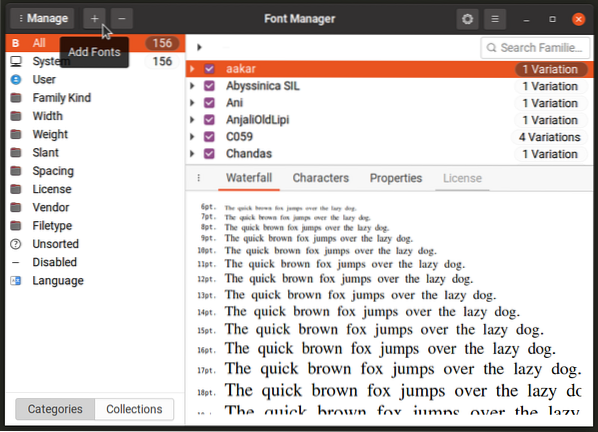
Você pode instalar o Font Manager no Ubuntu usando o comando especificado abaixo:
$ sudo apt install gerenciador de fontesO Font Manager também está disponível como um pacote Flatpak que pode ser instalado em todas as principais distribuições Linux.
Font Finder
Font Finder é um aplicativo front-end para o repositório Google Fonts disponível online. Escrito em Rust e GTK3, permite que você visualize, navegue e instale fontes diretamente do site Google Fonts. Ele também apresenta algumas opções para classificar e filtrar os resultados e um tema escuro opcional para visualizar as fontes.

Font Finder está disponível como um pacote Flatpak. Para instalá-lo no Ubuntu, use os seguintes comandos em sucessão:
$ sudo apt install flatpak$ flatpak remote-add - se não existir flathub https: // flathub.org / repo / flathub.flatpakrepo
$ flatpak install flathub io.github.mmstick.FontFinder
Você pode instalar o Font Finder em outras distribuições Linux a partir da lista da loja Flathub disponível aqui.
Método de linha de comando
Para instalar fontes personalizadas usando a interface de linha de comando, você precisará copiar os arquivos de fontes para determinados diretórios. Se você deseja instalar fontes para todos os usuários, copie os arquivos de fontes para o seguinte diretório (é necessário acesso root):
/ usr / share / fontsSe você deseja instalar fontes apenas para o usuário atual, use o seguinte local (crie uma pasta se ela não existir):
$ HOME /.local / compartilhar / fontesUma vez que os arquivos de fontes são copiados para esses locais, você precisa atualizar o cache de fontes do sistema para completar a instalação. Para fazer isso, execute o seguinte comando:
$ sudo fc-cache -f -vAlternativamente, você pode simplesmente reiniciar o sistema para atualizar o cache de fontes.
Você também pode criar subdiretórios nos dois locais mencionados acima e adicionar fontes a essas pastas para categorizá-las de forma organizada. O cache de fontes irá selecioná-los automaticamente assim que você atualizá-lo.
Conclusão
É muito simples instalar fontes personalizadas no Ubuntu e em outras distribuições principais do Linux, já que aplicativos gráficos e métodos de linha de comando estão disponíveis. Fontes personalizadas podem ser usadas de várias maneiras diferentes e são especialmente úteis para artistas, designers, programadores e escritores.
 Phenquestions
Phenquestions


